
Med nyheter om NSA, GCHQ, stora företag och alla andra med en internetanslutning som snoopar igenom din onlinedata i dessa dagar kan du inte vara för försiktig när det gäller att skydda de saker du lägger i molnet. Den här guiden berättar vad du behöver göra så att TrueCrypt kan hålla dina synkroniserade filer skyddade från nyfikna ögon.
När är dina data inte dina data?
När dina filer bara förvaras på din dator eller på dina egna tumddiskar eller bärbara hårddiskar har du möjlighet att helt kontrollera vem som har tillgång till dem och vad de kan göra med den informationen. Så länge du håller din dator fri från skadlig programvara, ställer in lämpliga filbehörigheter, använder starka lösenord och fysiskt skyddar ditt lagringsmedium, kan du med rimlighet vara säker på att de enda som tittar på dina elektroniska dokument är de du har valt att . Det här låter kanske mycket, men det är verkligen relativt enkelt och i grund och botten är det saker som i allmänhet ligger inom din kontroll.
Men när du väljer att placera dina filer i molnet med tjänster som Dropbox, OneDrive, iCloud och Google Drive, överlämnar du den här kontrollen till många andra organisationer som kanske inte nödvändigtvis har din integritet som högsta prioritet. Senaste nyheterna har väckt mycket tvivel om huruvida vi kan lita på stora företag att behålla våra personuppgifter från hemliga myndigheter, eller till och med att inte själva gräva i det. Tidigare NSA-entreprenör Edward Snowden har läckt ut detaljer om statliga massövervakningsprogram som hävdade samarbete från nästan alla större leverantörer av molnlagring som finns. En ny incident hittades nyligen Microsoft gräver genom en bloggers Hotmail-konto utan att ens ha ett domstolsbeslut.
Det finns ett antal andra potentiella svaga länkar i kedjan mellan dig och din molnlagringsleverantör. Din ISP och andra Internet-ryggradsleverantörer som hanterar din nätverkstrafik kan tvingas eller beordras att ge åtkomst som på liknande sätt kan äventyra din information. Denna risk mildras vanligtvis av användningen av SSL, men även det skyddet är beroende av andra organisationer som Certifikatmyndigheter som fortfarande kan vara äventyras , medvetet eller inte, av myndigheter eller andra hackare. Det bästa sättet att se till att du har kontroll över vem som får åtkomst till dina data i molnet är att kryptera data själv, så att du är den enda som håller tangenterna.
Hur passar TrueCrypt in?
RELATERAD: Hur du skyddar känsliga filer på din dator med VeraCrypt
TrueCrypt skapar en virtuell enhet på din dator som är krypterad med en nyckel som genererades när enheten skapades. Eftersom nyckeln genereras på din dator och skyddas av ett lösenord du väljer är de enda personer som kan låsa upp en TrueCrypt-volym - oavsett var den lagras - de som känner till lösenordet. Om du skapar ett tillräckligt starkt lösenord och vidtar lämpliga åtgärder för att hålla det hemligt betyder det att du är den enda personen som kan få åtkomst till data i din TrueCrypt-volym även om du bestämmer dig för att lägga den någonstans online. TrueCrypt erbjuder till och med alternativ för tvåfaktorautentisering med hjälp av nyckelfiler eller säkerhetstecken som du väljer.
Vi har redan några guider som täcker TrueCrypt-användning i allmänhet:
How-To Geek Guide för att komma igång med TrueCrypt
HTG-guiden för att dölja dina data i en TrueCrypt dold volym
Hur du skyddar dina Flash Drive-data med TrueCrypt
Vad är speciellt med en TrueCrypt-volym i molnet?
På grund av hur molnlagring fungerar, finns det speciella överväganden du måste tänka på för att dina TrueCrypt-volymer ska fungera korrekt.
TrueCrypt volymfilnamn
Vissa leverantörer av molnlagring (ett känt fall just nu OneDrive för företag ) kan redigera filer av vissa typer för att infoga unika identifierare eller andra metadata. Eftersom en TrueCrypt-volym inte är en vanlig dokumentfil, oavsett vilket filtillägg du väljer att använda för den, kan modifieringar som detta förstöra volymen och göra den oanvändbar. För att förhindra att sådana förändringar inträffar, skulle det vara bäst att undvika att använda vanliga filtillägg för de TrueCrypt-volymer du håller i molnet - det säkraste är att använda TrueCrypt-ursprungliga tillägg av ".tc".

TrueCrypt volymtidsstämplar
De flesta programvaror för molnlagring synkroniserar bara filer när tidsstämpeln ändras. Som standard ändrar inte TrueCrypt tidsstämpeln för en volym efter att den har skapats. Detta förhindrar att molnlagringsprogramvaran känner igen när det har skett förändringar i TrueCrypt-volymen och nya versioner synkroniseras inte. För att lösa detta måste du ändra ett av alternativen i TrueCrypt inställningar.
Från TrueCrypt huvudgränssnitt, gå till Inställningar -> Inställningar ...
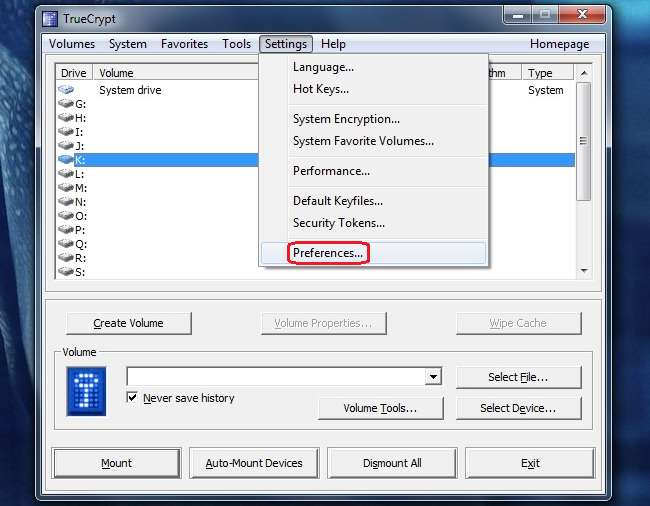
I dialogrutan TrueCrypt - Inställningar avmarkerar du ”Bevara ändringsstämpel för filbehållare” och klickar på OK.
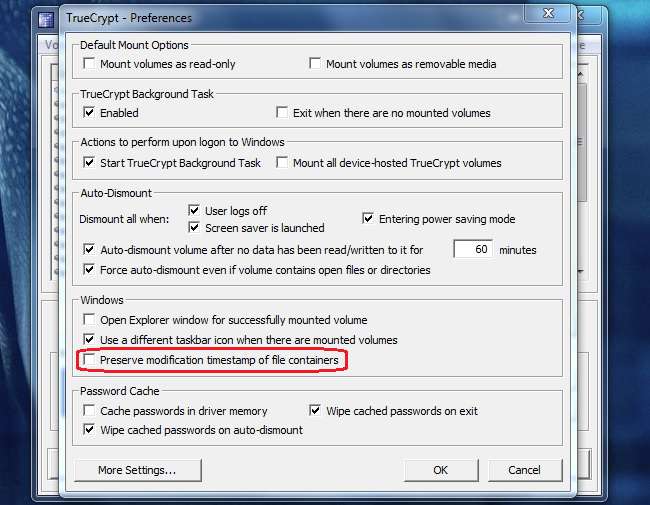
Nu, när en ändring görs av filerna i TrueCrypt-behållaren, kommer TrueCrypt att uppdatera tidsstämpeln på volymfilen så att ändringen kan upptäckas av ditt molnlagringsprogram.
Demontera volymer för att spara ändringar
Även om tidsstämplar för filer inom TrueCrypt-volymen uppdateras när filen sparas, uppdaterar inte TrueCrypt tidsstämpeln på själva volymen förrän du har demonterat volymen. Eftersom din molnlagringsprogramvara inte kan se filerna i TrueCrypt-volymen är volymfilens tidsstämpel den enda indikatorn den har att veta när det har gjorts en uppdatering. Så, när du vill att ändringar i din TrueCrypt-volym ska skickas till molnet, se till att demontera volymen från TrueCrypt-huvudgränssnittet eller genom att högerklicka på ikonen för TrueCrypt-facket och välja lämpligt demonteringsalternativ (eller Demontera alla).
Spara filer i volym jämfört med normala filer
En annan bieffekt av att lagra dina filer i en TrueCrypt-volym, där ditt molnlagringsprogramvara inte har direkt åtkomst till det, är att du måste synkronisera hela TrueCrypt-volymen när du vill uppdatera till och med en enda fil i volymen. Beroende på hur din molnleverantör synkroniserar kan det innebära att du måste göra en fullständig omuppladdning av hela volymen. Vissa molnleverantörer gör istället uppdateringar på blocknivå, som bara synkroniserar de delar av volymen som faktiskt har ändrats. Även då kan dock krypteringens karaktär kräva en dataöverföring som är större än de enskilda filerna som uppdateras.
Du bör kontrollera dokumentationen hos din molnlagringsleverantör och överväga att testa själv för att se exakt hur mycket detta kommer att påverka dig. Beroende på storleken på din volym och filerna som lagras i den, kan prestationshiten variera från ganska liten till ganska extrem.
Detta kan mildras genom att hålla dina TruCrypt-volymer relativt små. Gör dem bara tillräckligt stora för att lagra de filer du vill ha i dem, med relativt lite vaddering för tillväxt. Överväg också att dela upp en stor volym i mindre bitar om du har många filer.
(Tack vare Läs och dela för att ta upp denna fråga, och wilsontp för att ge lite insikt.)
Problem med mycket stora volymer
Vissa molnlagringsprogramvara kanske inte hanterar riktigt stora TrueCrypt-volymer ordentligt, vilket kan leda till skada eller förlust av data. Volymer på 300 MB eller mindre bör vara ok. Allt i multi-GB-sortimentet är definitivt riskabelt.
Återigen löses detta genom att hålla dina volymstorlekar små - något du ändå vill göra av allmänna prestationsskäl. För att minska risken för permanent dataförlust bör du också överväga att hålla (och regelbundet uppdatera och testa) en offline-säkerhetskopia av dina data som inte synkroniseras med de molnbaserade versionerna.
(Tack vare frugalben1 för att vi har uppmärksammat detta och dokumenterat grundligt deras erfarenhet .)
Normala överväganden för molnlagringsfil
Andra allmänna överväganden för filer som lagras i molnet gäller fortfarande för din TrueCrypt-volym:
- Lämna inte volymen öppen med osparade ändringar på mer än en dator åt gången.
- När du kommer åt din volym via ett webbgränssnitt måste du manuellt ladda upp den tillbaka till molnet efter att du har demonterat den om du har gjort några ändringar.
Det är allt som verkligen finns i det. Med alla dina personuppgifter i en TrueCrypt-volym i molnet kan du känna dig säker när du vet att alla som vill ha tillgång till dem kommer att behöva komma till dig personligen för att begära det.







